Jika Anda telah membuat lembar kerja kecil di Excel, Anda mungkin ingin menempatkannya di tengah halaman saat Anda mencetaknya. Secara default, ini akan dicetak di sudut kiri atas halaman. Untuk sekumpulan data yang sangat kecil, ini dapat mengurangi efektivitas presentasi Anda.
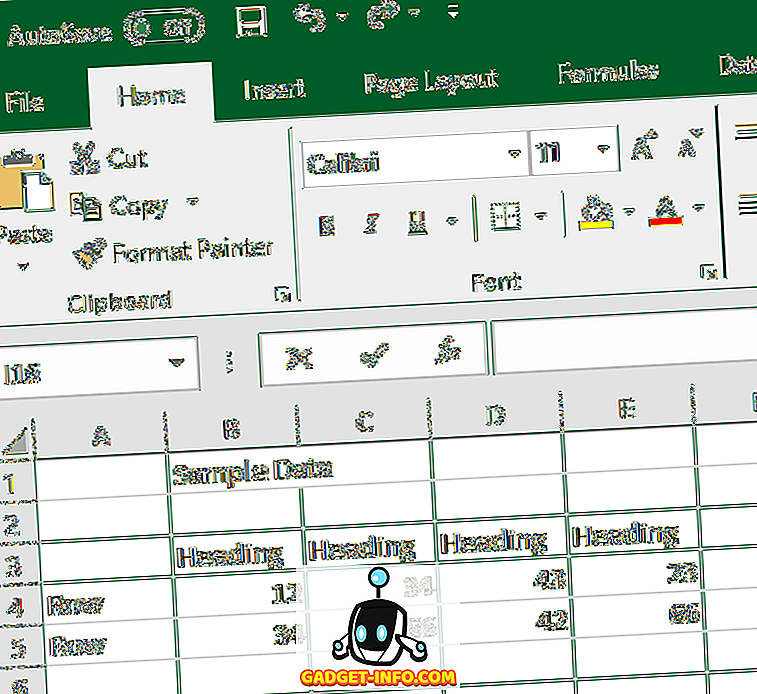
Ada cara mudah untuk memusatkan data pada halaman yang dicetak. Anda dapat memusatkan data secara horizontal, vertikal, atau keduanya.
Untuk melihat bagaimana lembar kerja Anda akan ditampilkan saat dicetak, klik File lalu Cetak. Anda akan mendapatkan pratinjau dokumen di paling kanan.
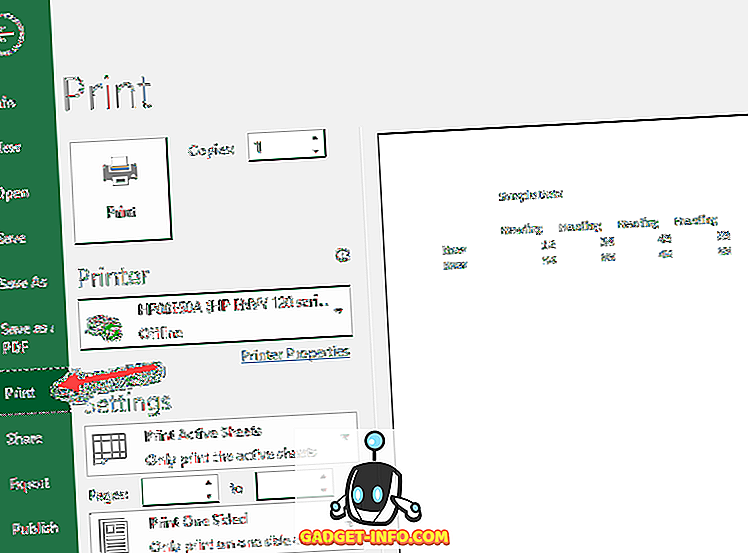
Ketika lembar kerja sampel di atas dipratinjau, Anda dapat melihat bahwa lembar kerja ditempatkan di sudut kiri atas halaman. Beginilah cara mencetaknya.
Untuk memusatkan data pada halaman yang dicetak, klik tab Layout Halaman . Kemudian, klik tombol panah di sudut kanan bawah bagian Pengaturan Halaman pada tab Tata Letak Halaman .
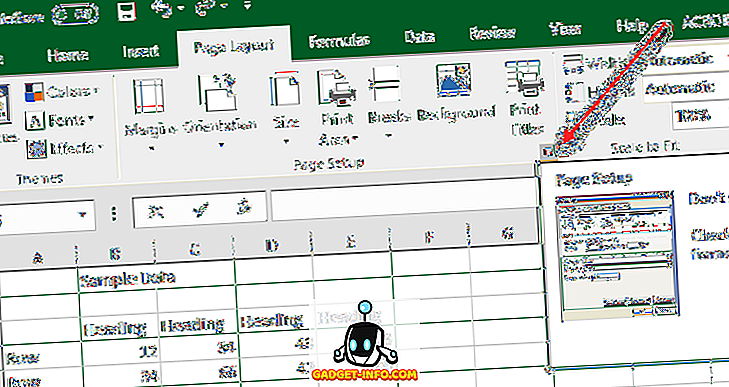
Kotak dialog Page Setup ditampilkan. Klik tab Margin . Di bawah tajuk Center on page, pilih kotak centang Horizontal jika Anda ingin informasi terpusat kiri-ke-kanan di antara margin halaman. Pilih kotak centang Vertikal jika Anda ingin informasi terpusat dari atas ke bawah di antara margin halaman. Pilih kedua kotak centang jika Anda ingin data terpusat di halaman secara horizontal dan vertikal.
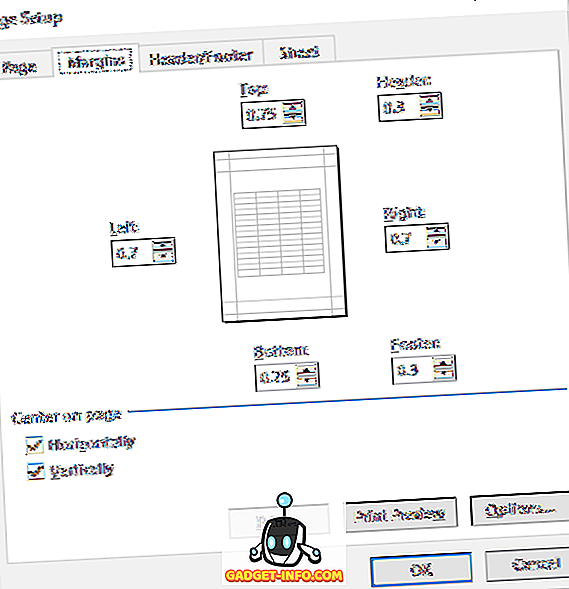
Klik tombol Pratinjau Pratinjau dan sekarang Anda akan melihat data terpusat pada halaman. Anda juga dapat mengubah orientasi halaman dan itu akan tetap di tengah.

Memusatkan data pada halaman hanya efektif untuk lembar yang dipilih saat ini. Oleh karena itu, bahkan jika Anda memiliki halaman penuh data pada Lembar 2, Anda dapat memusatkan kumpulan data yang lebih kecil pada Lembar 1 tanpa mempengaruhi lembar lainnya.
Juga, jika Anda memiliki lembaran dengan banyak data di atasnya dan Anda hanya ingin mencetak satu bagian dari lembaran itu, tetapi tetap ingin itu terpusat, maka Anda dapat melakukannya dengan terlebih dahulu memilih data yang ingin Anda cetak. Setelah data dipilih, buka File Print dan Anda akan melihat dropdown tepat di bawah Pengaturan .
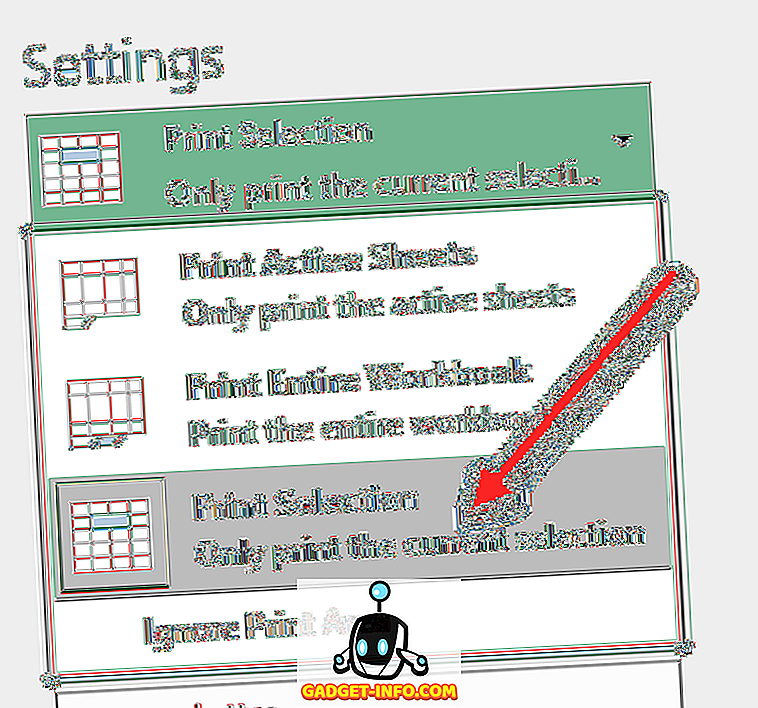
Anda dapat memilih untuk mencetak lembar aktif, mencetak seluruh buku kerja atau mencetak pada pilihan saat ini. Ini sangat berguna karena Anda mungkin memiliki lembar kerja yang besar, tetapi hanya perlu mencetak grafik atau bagan ringkasan. Nikmati!









